Dit is de uitleg van PowerFTD (Versie 0.8d)
In dit verhaal worden de mogelijkheden van PowerFTD behandeld. Mochten er desondanks toch nog vragen zijn dan kunnen die gesteld worden in het Forum. Ook is het raadzaam om in de aangegeven links te kijken.
Ik zal het programma uitleggen door middel van een voorbeeld.
Stel ik wil het volgende hebben:
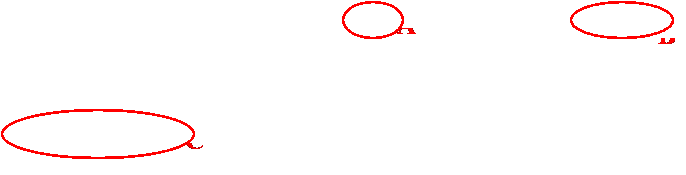
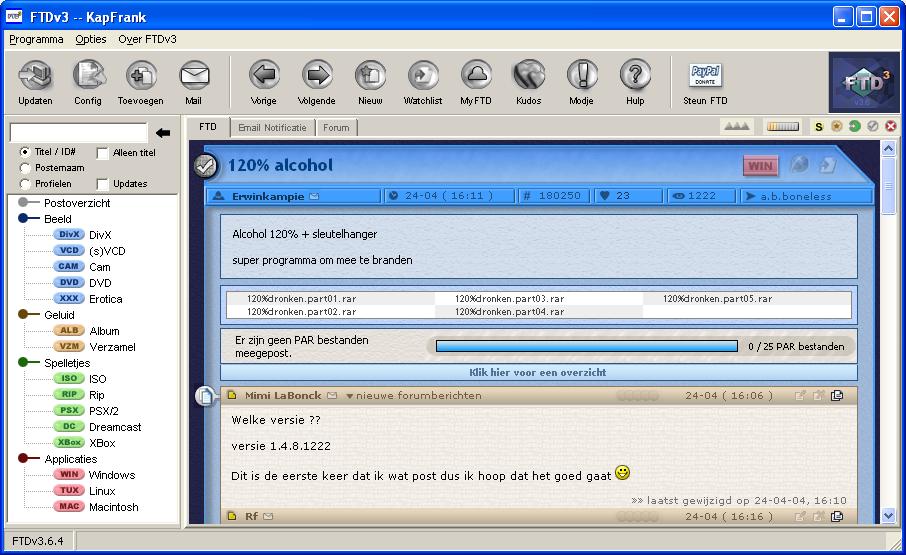
Belangrijke info die ik nodig heb is het volgende:
- FTD nummer (A) : Uniek nummer waaronder de post mogelijk gepost kan worden.
- Nieuwsgroep (B) : In welke nieuwsgroep(en), let op in dit geval 2, wordt het gepost.
- Naam (C) : Onder welke naam het mogelijk gepost wordt.
Als we PowerFTD nu openen en dan krijg we het volgende plaatje.
Het tabblad ‘Headers’ (A) werkt sinds versie 0.8c niet meer. Hiervoor in de
plaats is gekomen het tabblad ‘UsenetJunkie’ (B)
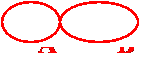
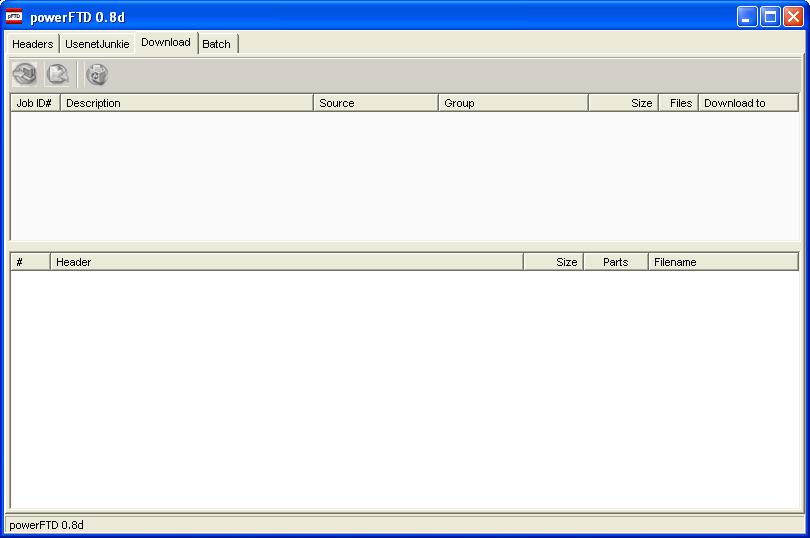
Als we nu op ‘UsenetJunkie ‘drukken dan krijgen we het volgende.
Als we bij Search nu de naam intikken (A) van de file die we zoeken dan krijgen we het volgende te zien.
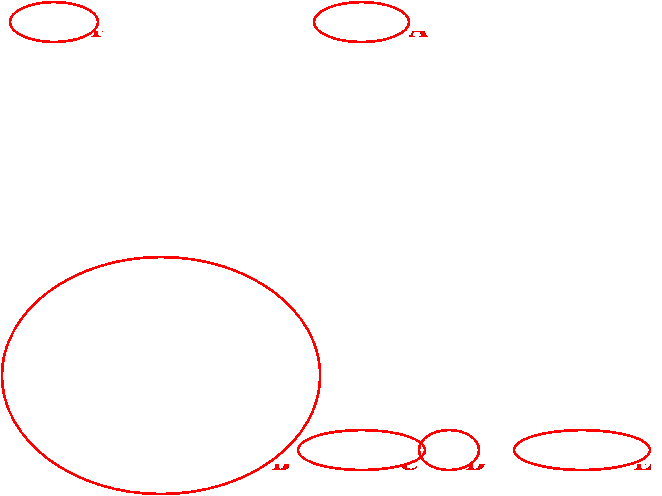
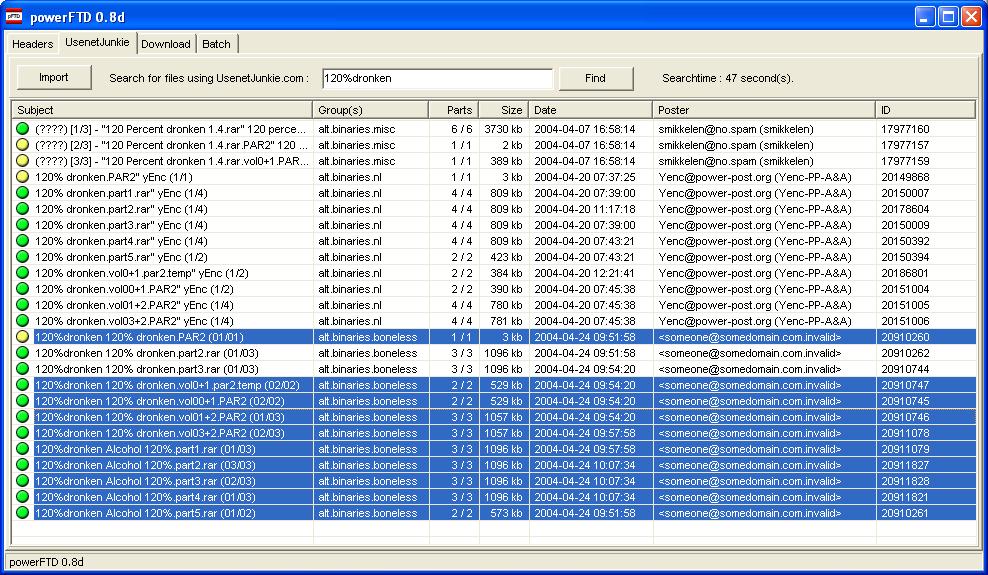
We kunnen hier de volgende informatie halen
- Hoeveel en welke files er gepost zijn (B)
- In welke nieuwsgroep ze gepost zijn (C), zoals je in dit voorbeeld kunt zien zijn de files in meerdere nieuwsgroepen gepost..
- Uit hoeveel segment de post bestaand en de compleetheid (D).
- Wanneer de files gepost zijn (E).
Door nu de files te selecteren, de geselecteerde files worden blauw, en dan op ‘Import’ (F) te drukken worden de files geïmporteerd in het tabblad ‘Download’.

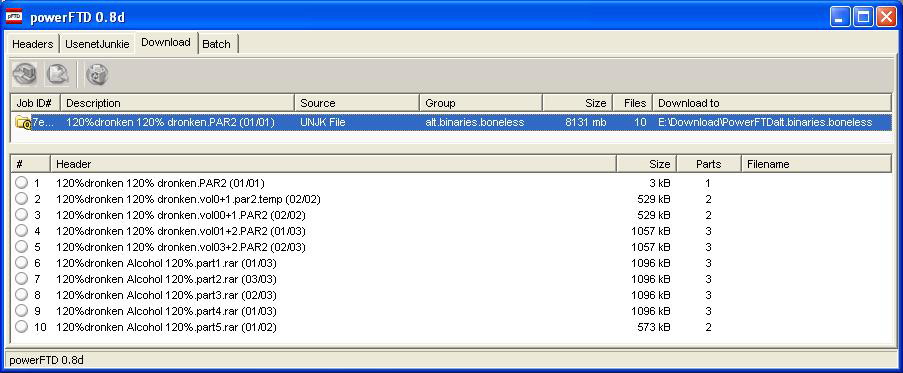
Door nu op de Add to batch knop (A) te drukken wordt er een batch gecreëerd die zichtbaar wordt in het tabblad ‘Batch’
We dienen echter nog wel een aantal servers aan te maken,
Dit doen we als volgt.
Om bij de servers te komen dan moeten we op de knop ‘configuration’ (B) drukken.
We krijgen dan het volgende scherm.
![]()
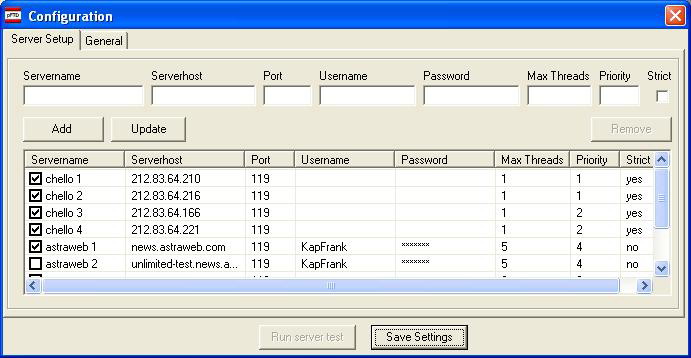
Hierbij dienen de volgende zaken ingevuld te worden:
- Servername : Willekeurige naam
- Serverhost : IP adres (cijfers of de naam)
- Port : Hier kan een poort aangegeven worden (standaard is 119, er dient wel een geldend getal ingevuld te zijn)
- Username : Inlognaam
-
- Max Threads : Het aantal verbindingen tegelijkertijd met de serverhost
- Priority : In welke volgorde de verschillende servers aangesproken worden (eerst 1 dan 2 en dan pas …..)
- Strict : Eerst dienen de servers met ‘strict’ afgewerkt te worden om dan pas door te gaan met de volgende in de prioriteitslijst.
In het tabblad ‘General’ zijn de volgende zaken van belang.
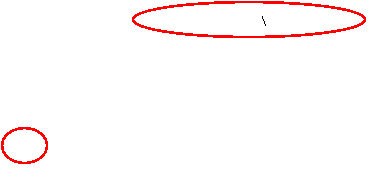
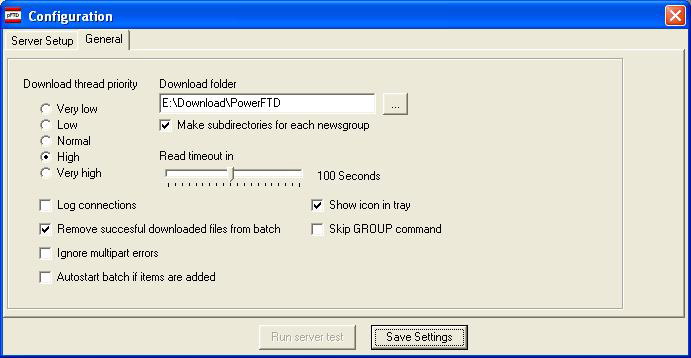
Bij Download folder (A) kan men aangeven in welke directory pFTD de files moet zetten (denk aan de backslash aan het einde),
door het vinkje aan te klikken wordt voor elke nieuwsgroep een aparte directory aangemaakt.
Het is inmiddels gebleken dat sommige gebruikers problemen hebben met het converteren van files.
Indien dit ook bij jou gebeurt dan moet je het vinkje bij (B) eens weghalen (je moet nu zelfstandig de gedownloade files weghalen).
Als we nu teruggaan naar het tabblad ‘Batch’ dan zien we de eerder gecreëerde batch.
 .
.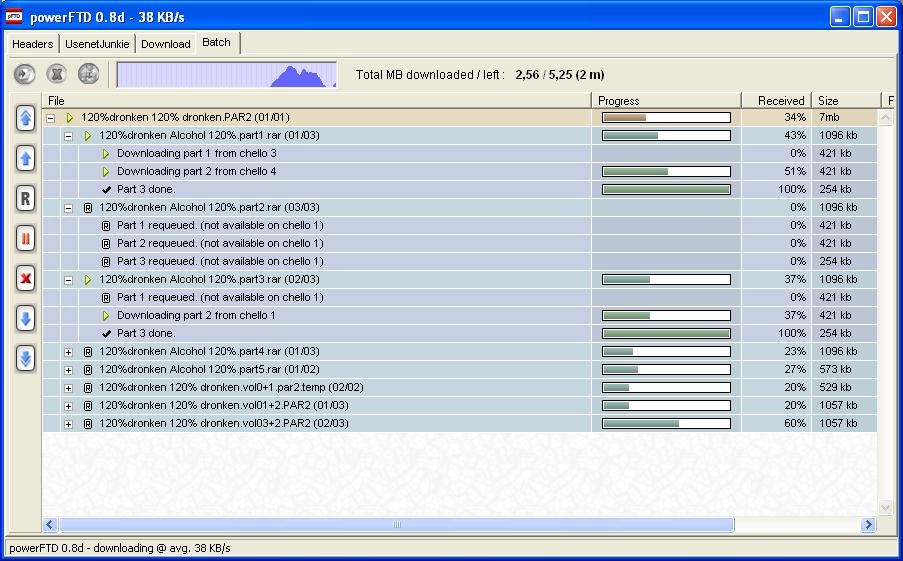
Hierbij de volledige zaken handig
- Start download (A) : Starten van downloaden van de gecreëerde batch
- Stop downloads (B) : Stoppen van de download
- Show thread control (C) : Geeft een overzicht van de servers
- Requeue (D) : Laat bepaalde file(s) nogmaals downloaden van de servers
- Delete (E) : Delete een file of een complete batch
Indien een bepaalde file niet gedownload is en men heeft op de ‘Requeue’ knop gedrukt en nog steeds wordt de file niet gedownload dan kan men deze file het beste deleten zodat de rest omgezet wordt naar een echt file. Dit kan echter ook door op de met rechts op de file te klikken en dan op ‘Forceful decode’ te drukken, de file wordt nu ook de gedecodeerd.
Die dan weer gerepareerd kan worden dmv Quickpar.
Fouten en of bugs kun je melden op de volgende site http://home.hetnet.nl/~stike/index.html.
Op de volgende site wordt er meer info gegeven over PowerFTD.
-
http://forum.ftd.nu/showthread.php?s=&threadid=61541
- http://home.hetnet.nl/~stike/index.html